ほんとは こっちを先に線画抽出の方法としてアップしたんですが ぽこぽこ掲示板でより簡単な「クイックマスクの方法」を教えていただいたので そっちをメインにさせていただきました(^^;)
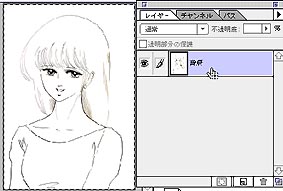 |
これは ちょっと手数がかかります。上級者向け?(^^;)しかし この方法はファイ まず レイヤーは背景のままで結構ですので「上メニュー/選択/全て選択」で線画全体を選択ヽ(⌒〇⌒)ノ全て選択出来たら「上メニュー/編集/コピー」でコピーしておます! |
 |
次に「チャンネルパレット」を出して下の |
 |
そこへ 「上メニュー/編集/ペースト」で先ほどの線画を「アルファチャンネル1」へペーストしますヽ(⌒〇⌒)ノ |
 |
ペースト出来たら そのまま選択の状態で「上メニュー/イメージ/色調補正/諧調の反転」で白黒を反転しますヽ(⌒〇⌒)ノ |
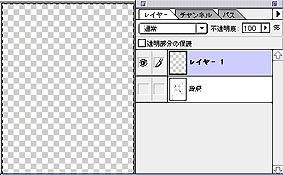 |
レイヤーパレットに戻って「背景レイヤー」の上に新規レイヤー「レイヤー1」を作ります。ヽ(⌒〇⌒)ノ 背景レイヤーをパレットの目玉をつついて見えなくしておきましょうヽ(⌒〇⌒)ノ |
 |
「上メニュー/選択範囲/選択範囲を読込む」を選びます。すると左のようなダイアログがでますので ここで先ほどの「アルファチャンネル1」を選択してOKを押しますヽ(⌒〇⌒)ノ |
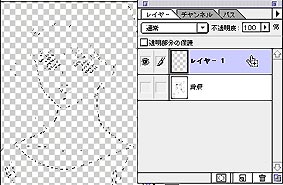 |
すると あ〜〜ら不思議ヽ(⌒〇⌒)ノ 線画が選択範囲として現れましたヽ(⌒〇⌒)ノ ここに好きな色を流し込めば好きな色の線のみのレイヤーが出来ます。 |
 |
色の流し込みは「上メニュー/編集/塗りつぶし」または「コマンド+delet」で出来ますヽ(⌒〇⌒)ノ線画のアンチェイリアスもそのまま残っており滑らかなで奇麗な線画が出来ます。 あとは先ほどの乗算の方法と同じく色のレイヤーを下に連ねてそのレイヤーに色を塗ってゆきますヽ(⌒〇⌒)ノ |
チャンネルは色を管理しておくほかに 選択範囲を保存しておく場所でもあるのです。ヽ(⌒〇⌒)ノ
ここでは白黒で白い部分が選択範囲となります。中間のグレーはその濃さに合った強さの選択範囲となります。ですので ここに反転した白黒原画を流し込んでやればアンチェイリアスの効いた線画の選択範囲が出来るわけですヽ(⌒〇⌒)ノ透明なレイヤーでその選択範囲に色を流し込んでやれば奇麗な線だけのレイヤーが出きるのですヽ(⌒〇⌒)ノ本屋で立ち読みして勉強したのだ!